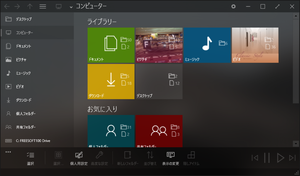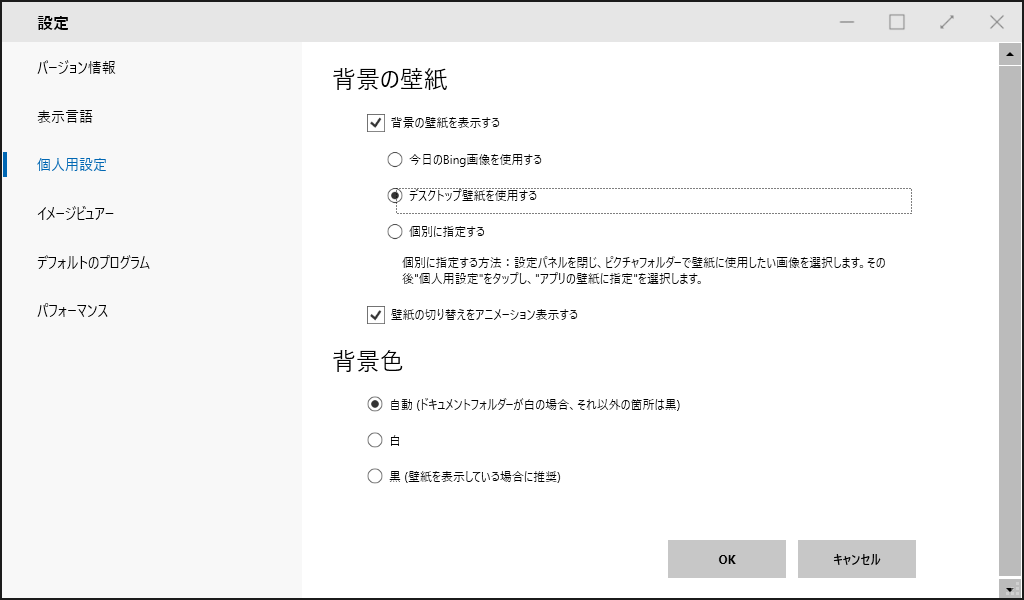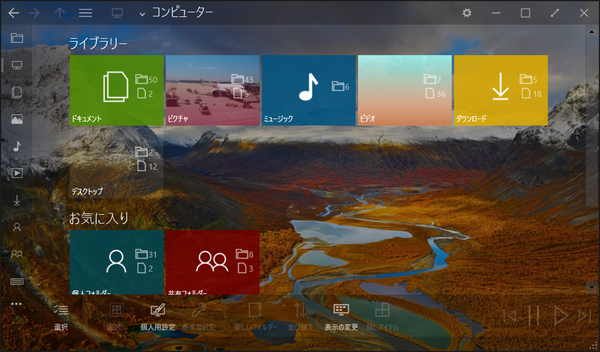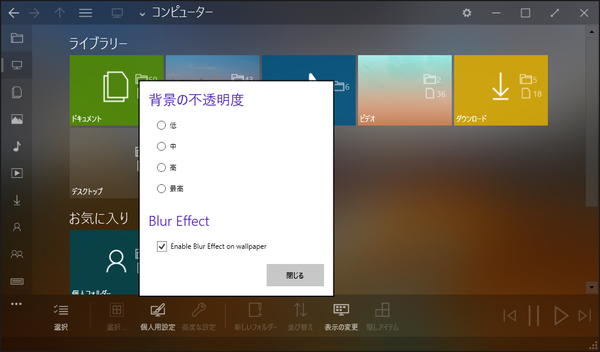Windows メトロスタートメニュー画面のような、タイル調にファイル、フォルダーを表示するファイラーツール。
写真の表示、動画や音楽の再生も本ソフト内で操作可能。
大きなボタンでクリックできる範囲が広くとられており、タッチ操作する場合などにも便利です。
また、背景画像を任意に設定したり、Bing.com(英語版)の背景画像に設定したりすることもできます。
※ インストール最初の画面で「Extract portable version」をクリックすると、デスクトップにUSBメモリー等で持ち運べるポータブル版用の圧縮ファイルを作成します。
Immersive Explorer の使い方
ダウンロード と インストール
- 提供元サイトへアクセスし、ページ中央の「Download」ボタンをクリックしてダウンロードします。
- ダウンロードした圧縮ファイル(Immersive Explorer 1.7.2.zip)を解凍し、セットアップファイル(SetupImmersiveExplorer.exe)からインストールします。
※ インストール最初の画面で「Extract portable version」をクリックすると、デスクトップに USB メモリー等で持ち運べるポータブル版用の圧縮ファイルを作成します。
使い方
ツールバーのアイコン
画面左上のアイコン

左から、サイドメニューの表示/非表示切り替え、コンピューター画面に移動
画面右上のアイコン

左から、設定、最小化、最大化(元に戻す)、フルスクリーン表示、閉じる
背景を設定する
フッターの「個人用設定」⇒「壁紙と背景色の設定」とクリックします。背景の壁紙
「背景の壁紙を表示する」にチェックを入れると、背景イメージが有効になります。- 今日の Bing 画像を使用する
Bing.com(海外)の日替わりイメージ
※ フッターの「個人用設定」⇒「背景不透明度の設定」とクリックして、「Blur Effect」のチェックを外すと、背景をクリアに見ることができます。 - デスクトップ壁紙を使用する
デスクトップ壁紙と同じ - 個別に指定する
任意の背景
背景色
- 自動(ドキュメントフォルダーが白の場合、それ以外の個所は黒)
ドキュメントフォルダーは白色、その他は黒色 - 白
白色 - 黒(壁紙表示時は推奨)
黒色(壁紙表示時は推奨)
更新履歴
※ 機械翻訳で日本語にしています。
Version 1.7.2 (2020/04/12)
- 有効期限を 2020/05/10 に設定します
- 新: HEIC 画像と HEVC ビデオが Windows 10 でサポートされます (Microsoft HEIC/HEIF および HEVC 拡張機能が Microsoft Store からインストールされている場合)
- 新機能: フォルダーをタスクバーにピン留めする
- 改善: 画像ビューアの「スマート ストレッチ」により、大画面で 4:3 の画像が引き伸ばされるようになりました
- 新しいアイコン
- バグ修正
Version 1.7.1 (2019/10/17)
- 有効期限を 2019/10/31 に設定します
Version 1.7.0 (2019/10/03)
- 有効期限を 2019/10/10 に設定します
- 新機能: タブのサポート
- 新機能: フォルダー コンテンツのライブ更新
- 修正: 特定の状況でビデオ回転メタデータを読み取れなかった
- パフォーマンスの向上